Ứng dụng Phím tắt (Shortcuts) trên iOS cho phép người dùng tạo chuỗi hành động để kích hoạt nhanh ngay trong ứng dụng, trên màn hình chính hoặc ra lệnh cho Siri.
Trên iOS 14, Apple đã bổ sung cho Shortcuts khả năng kích hoạt hành động dựa trên ngữ cảnh (thời gian, dung lượng pin…). Nhờ cải tiến này, người dùng có thể đặt lịch hẹn để iPhone tự đổi hình nền mỗi ngày.
Bước 1: Tạo phím tắt đổi hình nền
Trước tiên, người dùng cần tạo phím tắt để Shortcuts đổi hình nền bằng cách chọn ngẫu nhiên ảnh trong thư viện.
Để tạo hành động này, vào ứng dụng Phím tắt > Phím tắt của tôi > Tất cả phím tắt > nhấn dấu + trên góc phải.
Trong màn hình tiếp theo, chọn Thêm tác vụ > tìm tác vụ có tên Tìm ảnh > chọn Thêm bộ lọc > Gần đây rồi chọn album muốn đặt làm hình nền.
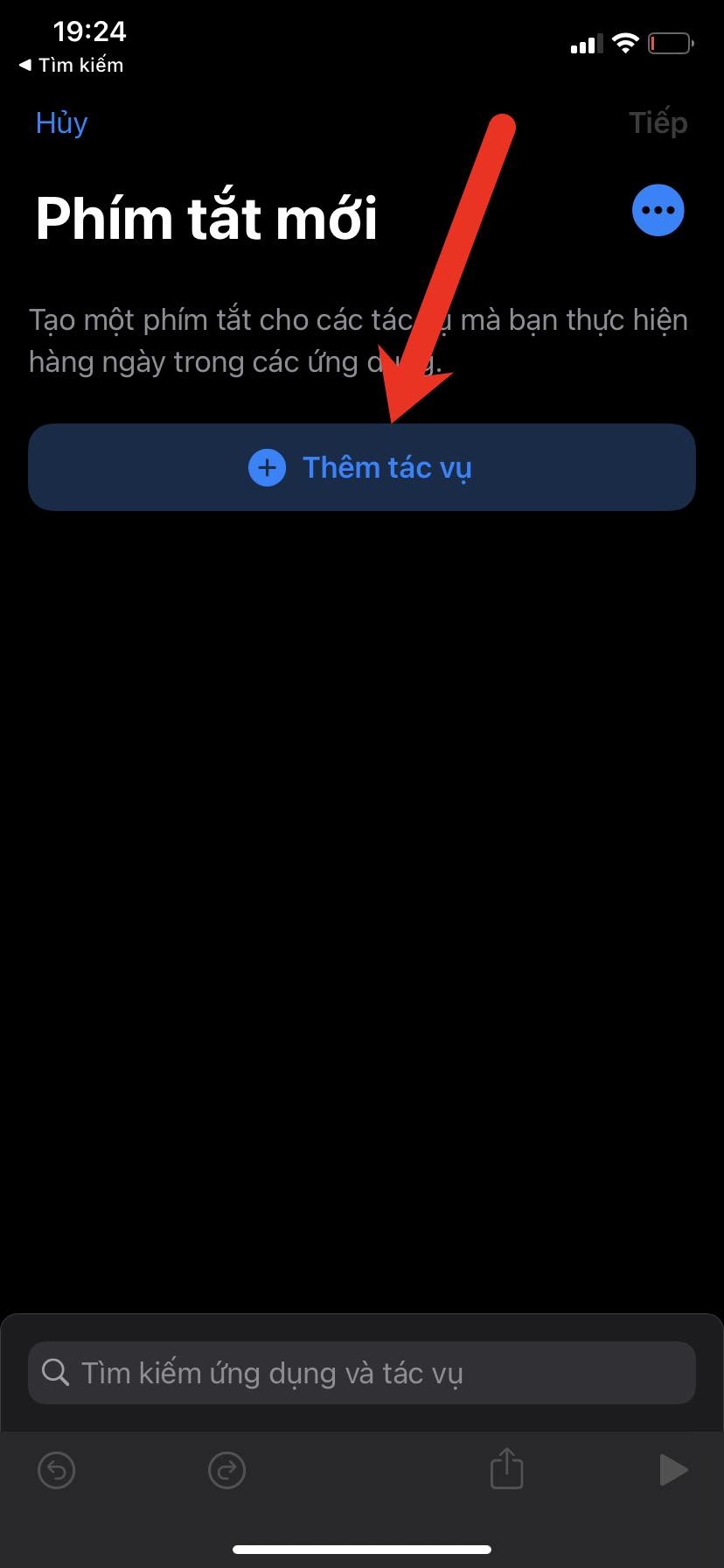 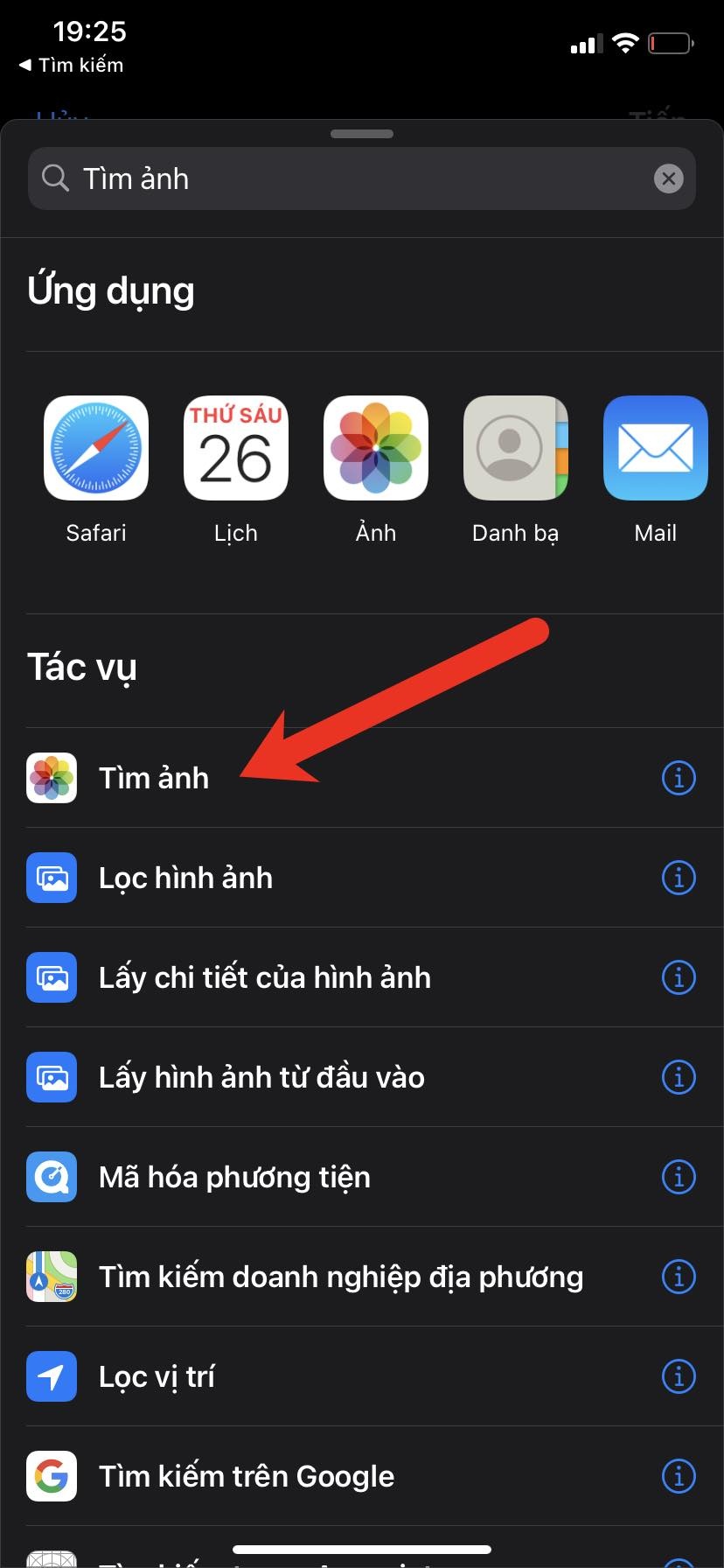 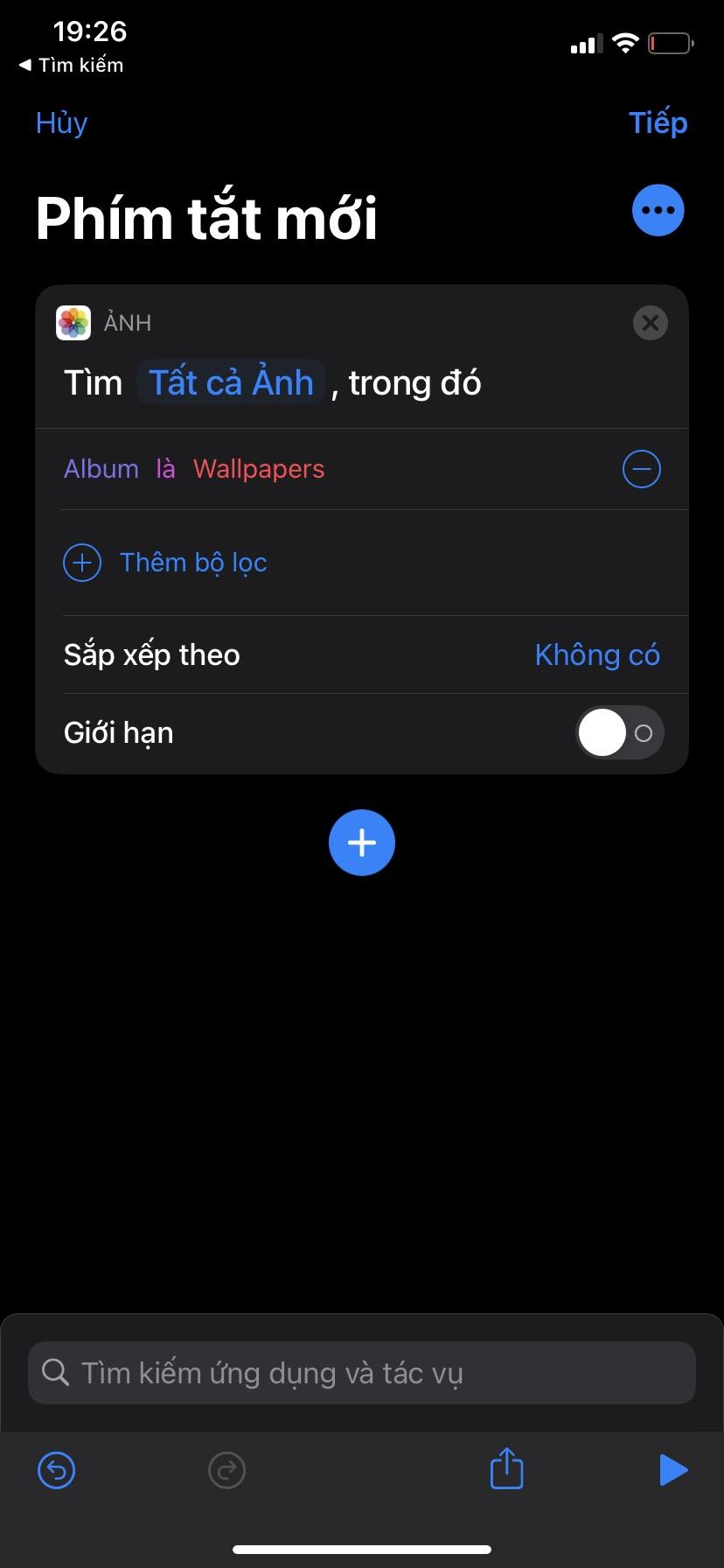 |
Người dùng cần tạo phím tắt lấy ảnh ngẫu nhiên từ album được chọn sẵn. |
Sau khi chọn xong album, thêm tác vụ có tên “Lấy mục từ danh sách”. Nhấn vào chữ Mục đầu tiên, sửa thành Mục ngẫu nhiên. Thêm tác vụ thứ 3 có tên Đặt hình nền > Hiển thị thêm > bỏ chọn mục Hiển thị bản xem trước.
Để chạy thử, nhấn vào nút hình tam giác ở dưới cùng bên phải màn hình. Nếu tác vụ chạy đúng, nhấn nút Tiếp rồi đặt tên bất kỳ cho phím tắt, nhấn Xong để hoàn tất.
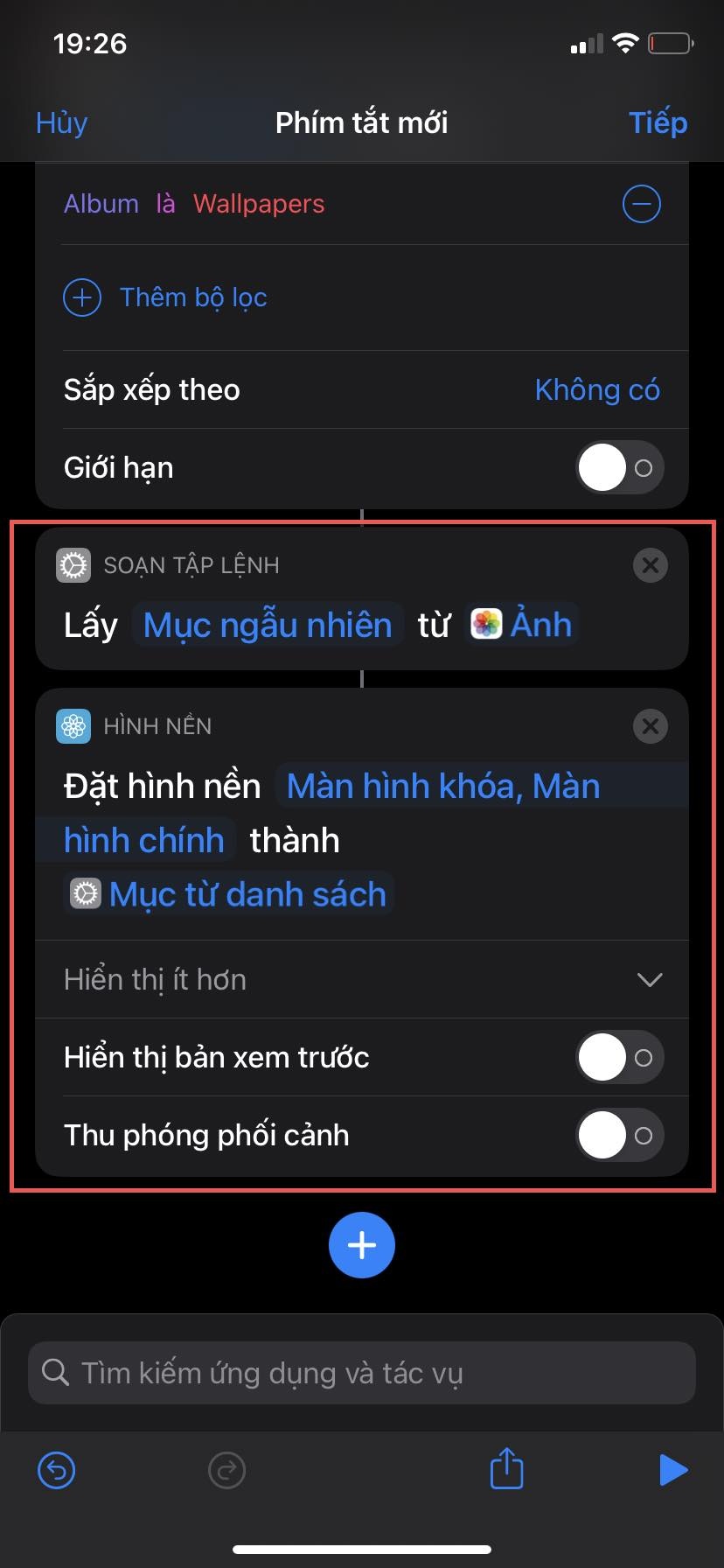 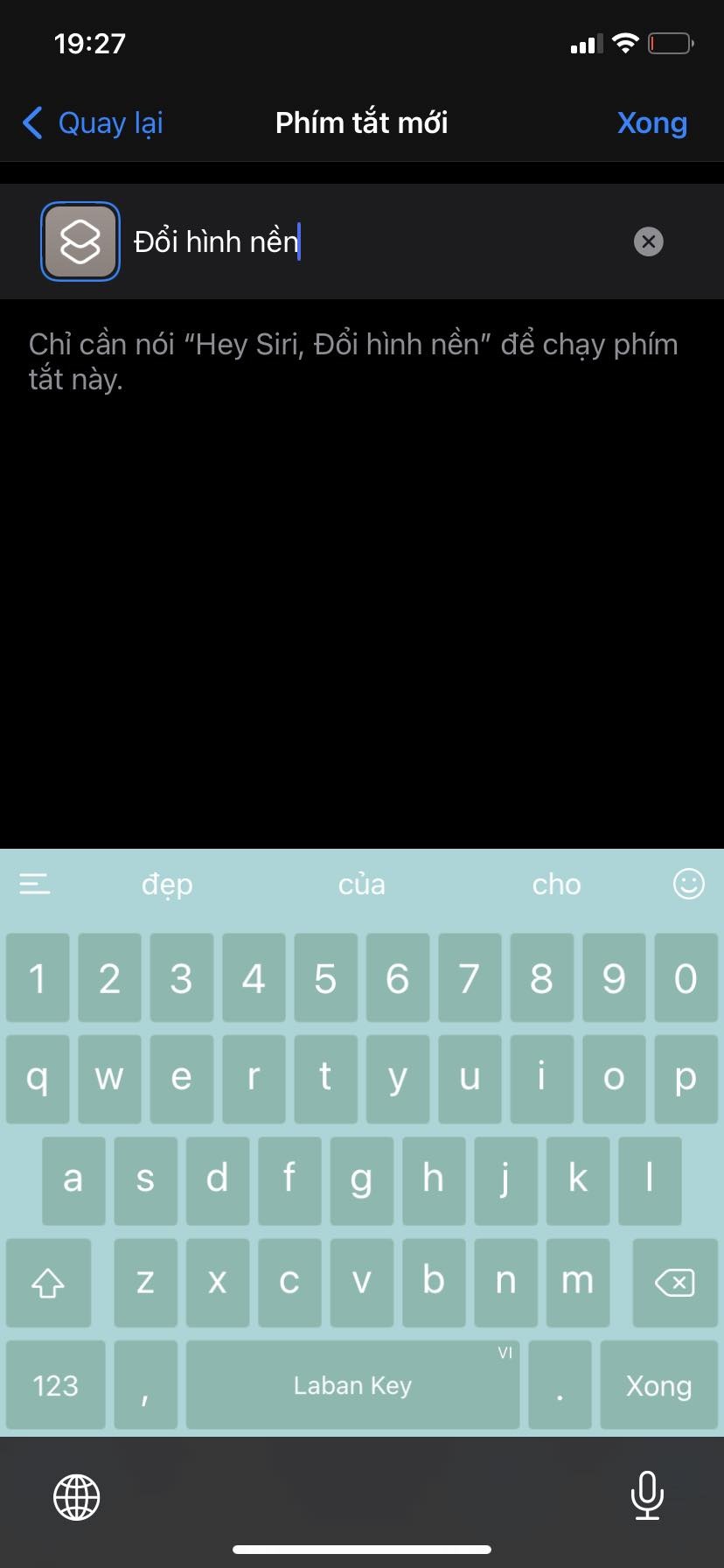 |
Sau đó, tạo phím tắt chọn ảnh làm hình nền. |
Bước 2: Hẹn giờ kích hoạt phím tắt
Nhấn vào tab Tự động hóa dưới màn hình rồi nhấn Tạo mục tự động hóa cá nhân. Trong màn hình tiếp theo, chọn mục Thời gian trong ngày rồi chỉnh giờ để phím tắt đổi hình nền được kích hoạt. Trong phần Lặp lại, chọn Hàng ngày rồi nhấn Tiếp.
Trong màn hình tiếp theo, nhấn Thêm tác vụ > tìm tác vụ Chạy phím tắt > nhấn chữ Phím tắt rồi chọn tác vụ đã thêm trong bước 1. Khi chọn xong, nhấn Tiếp.
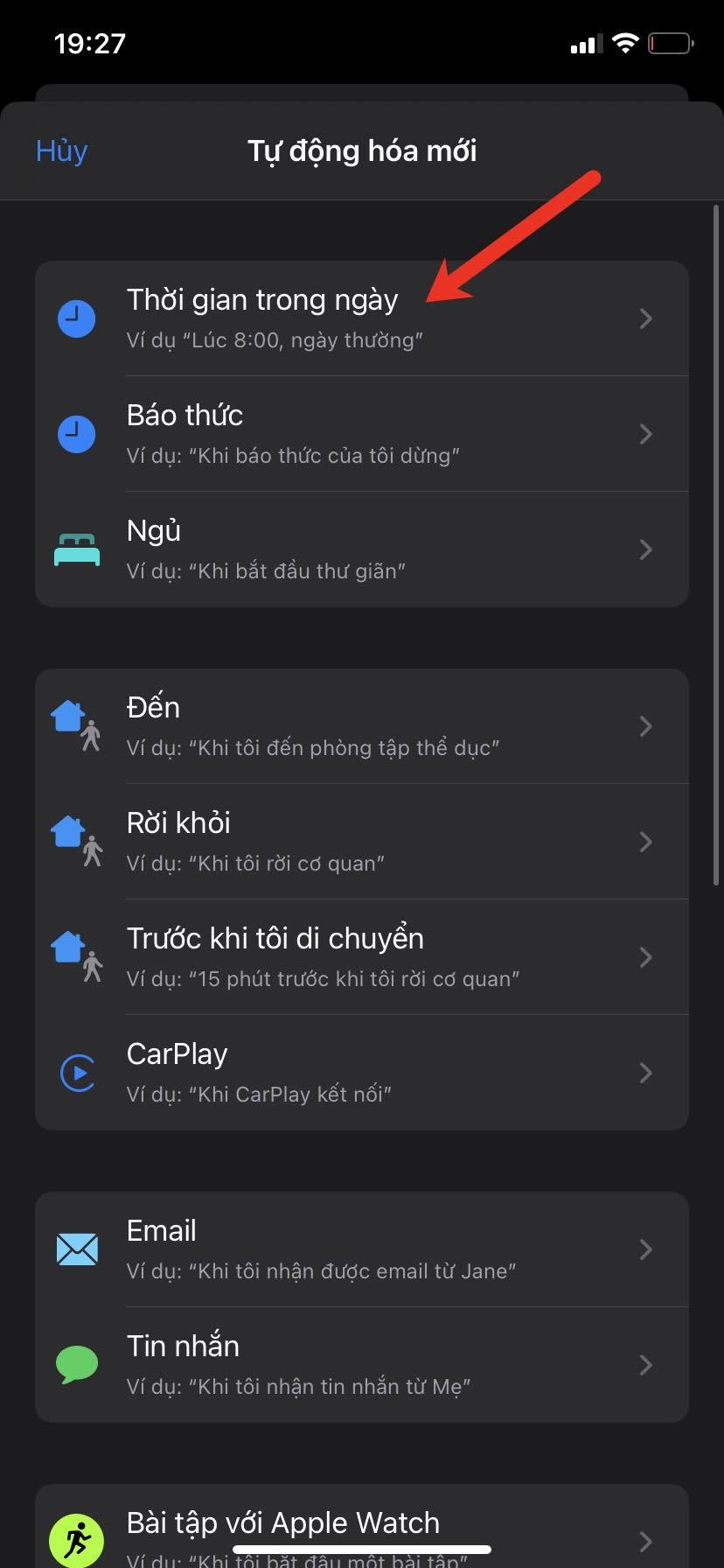 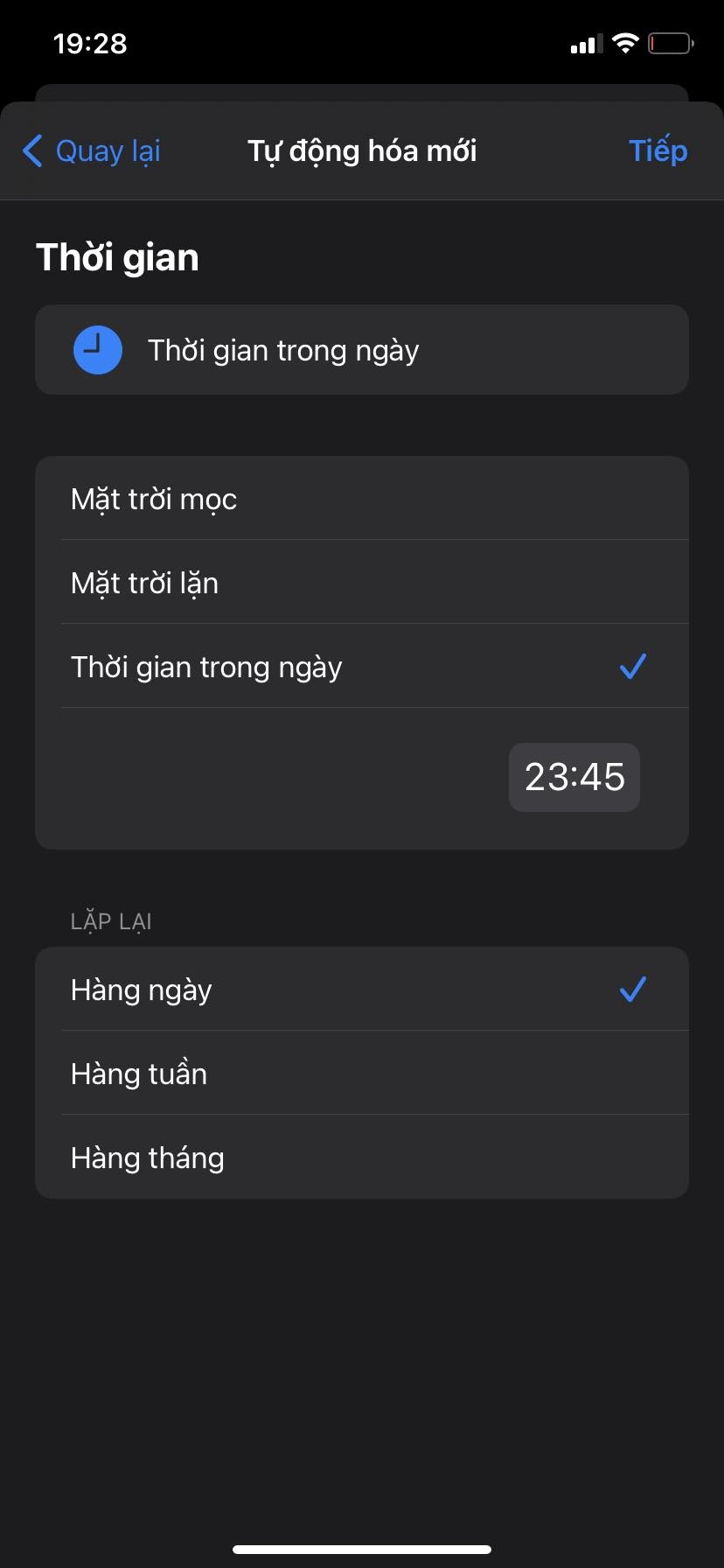 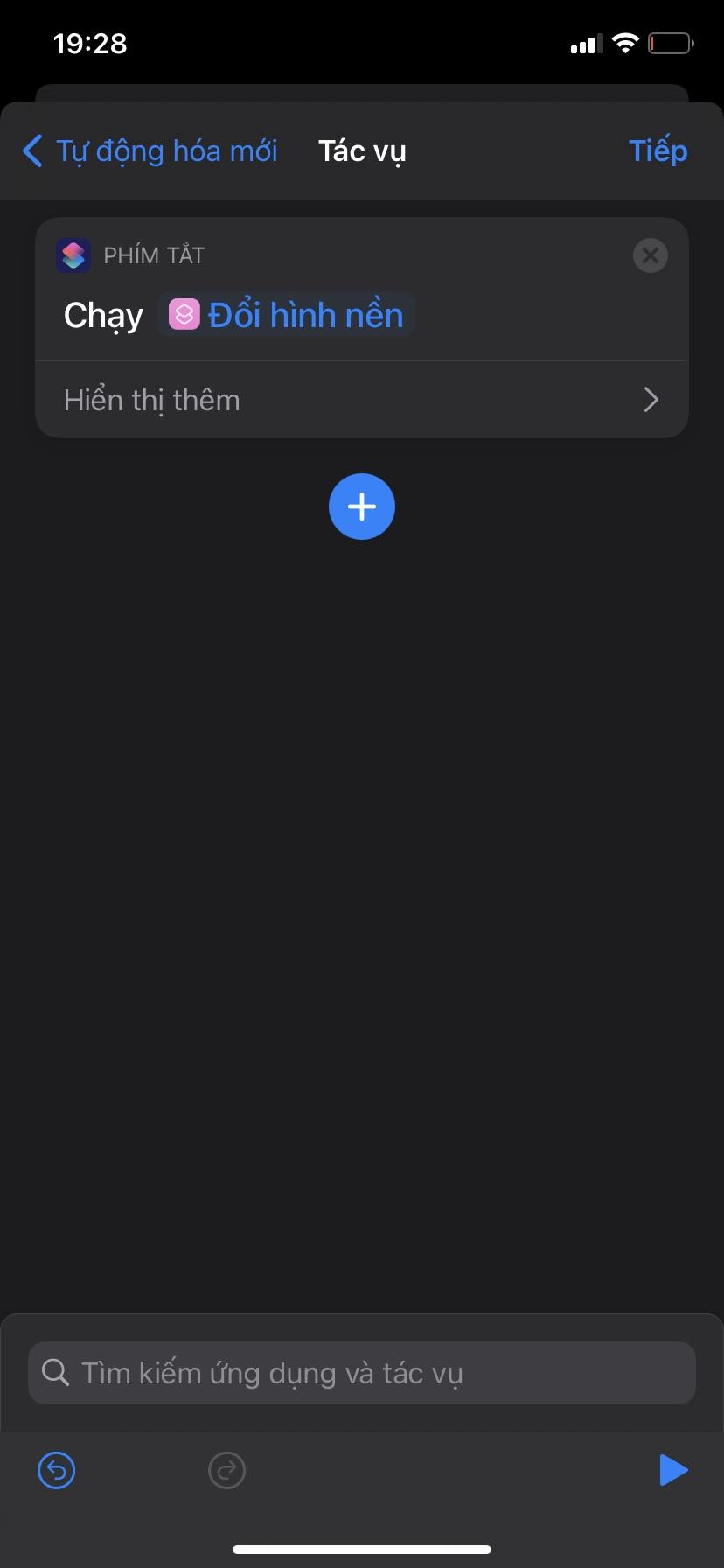 |
Những bước đặt thời gian kích hoạt tác vụ đổi hình nền. |
Trong màn hình tiếp theo, tắt tùy chọn Hỏi trước khi chạy để tác vụ đổi hình nền chạy tự động, không cần hỏi ý kiến người dùng. Nhấn Xong để kết thúc.
Từ bây giờ, thiết bị sẽ tự động đổi hình nền dựa trên thời gian đã cài đặt mỗi ngày, ảnh nền được lấy ngẫu nhiên trong album mà bạn đã chọn.


